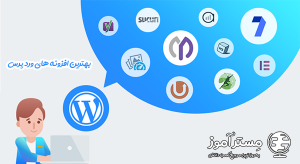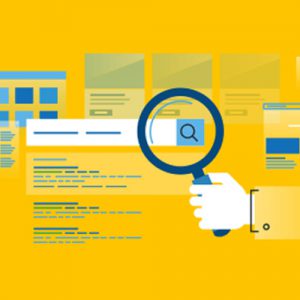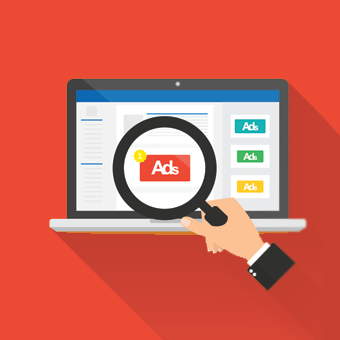ساخت فایل PDF از نوشته ها با افزونه
با عرض ادب و احترام به شما دوستان و همراهان مِستر آموز.

در این مطلب قصد داریم به شما آموزش دهیم که چگونه از نوشته های خود در وردپرس یک فایل PDF تهیه کنید. با ما همراه باشید.
ساخت فایل پی دی اف از نوشته ها در وردپرس
این افزونه می تواند برای همه ی نوشته های سایتتان یک نسخه ی PDF بصورت دانلودی ایجاد کند.
با این کار کاربران شما می توانند هر نوشته ی سایتتان را دانلود کنند و در زمان مناسب تری بصورت آفلاین آن را مطالعه کنند. معمولا همچین کاری را برای سایت های خبری و یا سایت های آموزشی می گذارند که باعث کاربر پسندی سایت شما می شود.
افزونه WP Advanced PDF
این افزونه وردپرس بیش از ۱٫۰۰۰ نصب فعال در مخزن وردپرس به ثبت رسانده است.
شما می توانید از انتهای همین صفحه، افزونه WP Advanced PDF را بصورت رایگان دانلود کنید.

بعد از آنکه افزونه را دانلود کرده اید، آن را نصب و فعالسازی کنید. اکنون یک زیرمنوی جدید در آیتم تنظیمات منوی پیشخوان وردپرس شما تحت عنوان wp advanced pdf ایجاد می شود.

تنظیمات کلی افزونه WP Advanced PDF:
ابتدا از بخش بالای صفحه ی تنظیمات افزونه دو گزینه مشاهده می کنید. گزینه ی اول را برای نمایش دکمه PDF فعال کنید و گزینه ی دوم هم برای نمایش همین آپشن در پنل مدیریت می باشد که اگر مایل بودید آن را هم فعال کنید.

گزینه ی Availability را هم بر روی For All Visitors تنظیم کنید که به تمامی کاربران نمایش داده شود. ولی بعضی وقتا ما میخواهیم فقط کاربران که عضو هستند این امکان را ببینند پس مورد دوم را برای این گزینه قرار دهید.
بخش بعدی General است. در این بخش لازم نیست تنظیمات خاصی را انجام دهید. همه چیز بصورت پیش فرض تنظیم شده اند. از قسمت بالا که می توانید نمایش این دکمه (دانلود PDF) را برای نوشته ها/برگه ها قرار دهید.
از ۴ گزینه ی آخر هم می توانید تعیین کنید که بخش هایی مثل دسته بندی، تگ ها، تاریخ پست و… در فایل PDF دانلودی نمایش داده شود یا خیر!

Button Positioning
در این بخش میتوان تنظیمات مربوط به دکمه نمایشی در خروجی را انجام دهیم. و در نتیجه فایل پی دی اف نوشته ها در وردپرس را نمایش می کند. همانطور که می بینید می توانید چینش دکمه که ما آن را بر روی چینش به راست قرار داده ام و مکان دکمه که می توانید قبل متن، بعد متن و یا هر دو تعیین کنید.
آخرین گزینه این قسمت هم مربوط به تصویر نمایشی می باشد که می توانید آن را بر روی پیش فرض قرار دهید و یا شخصی سازی کنید و تصویر مورد نظرتان را قرار دهید.

تنظیمات مربوط به فایلPDF دانلودی

در این بخش هم می توانید تنظیمات فایل دانلودی را انجام دهید. اینکه فایل پی دی اف نوشته ها در وردپرس به چه صورت قرار گیرد.
می توانید بدنه کلی را تعیین کنید و برای آن ها فواصل بالایی و پایینی و همچنین سایز برگه قرار دهید.
تنظیمات فوتر وهدر را هم مشاهده می کنید که به کمک آن ها می توانید تنظیمات دلخواه را بر روی فایل PDF ایجاد کنید.
Watermark

در این گزینه Watermark هم می توانید یک متن و یا تصویر را بصورت واتر مارک بر روی بگراند فایل PDF ایجاد کنید که می تواند لوگو و یا اسم سایت شما باشد.
حال اگر به یکی از نوشته/برگه سایت خودتان مراجعه کنید دکمه ی مربوطه را بصورت زیر مشاهده می کنید.
پس از انجام اعمال تنظیمات مطابق مراحل بالا، مشاهده خواهید کرد که گزینه ی ایجاد فایل پی دی اف نوشته ها در وردپرس نمایان شده است.
برای دانلود افزونه WP Advanced PDF کلیک کنید.
موفق و پیروز باشید.